Abilita il port forwarding per D-Link DSL-520B-SE
La seguente guida è destinata all'ultimo firmware ufficiale (DSL-520B-SE_1.22_07202009_cfe_fs_kernel) che è possibile scaricare da qui.
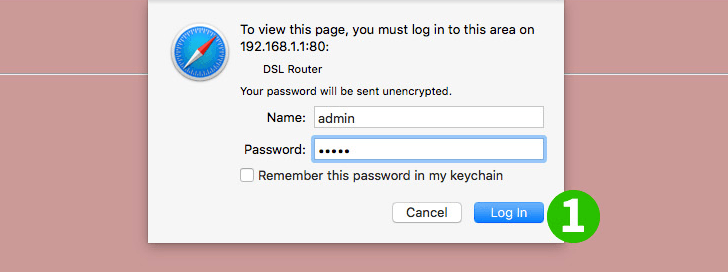
1 Accedi al tuo router con nome utente e password (IP predefinito: 192.168.1.1 - nome utente/password predefiniti: admin)
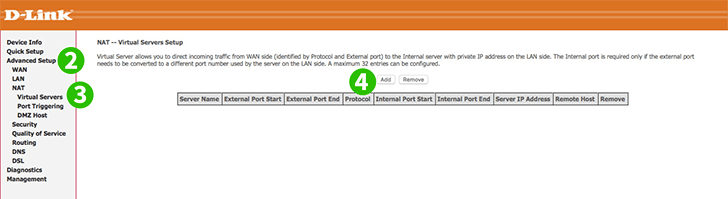
2 Fai clic su "Advanced Setup" nel menu principale a sinistra
3 Fai clic su "NAT" e "Virtual Servers"
4 Fai clic sul pulsante "Add"
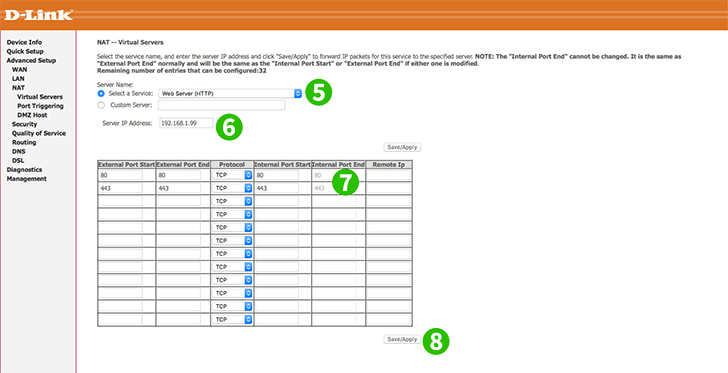
5 Seleziona "Web Server (HTTP)" dal menu a discesa
6 Inserire l'IP del computer cFos Personal Net è in esecuzione
7 Facoltativamente, immettere "443" per HTTPS
8 Fai clic sul pulsante "Save/Apply"
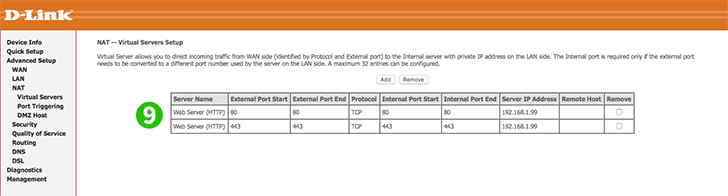
9 Il port forwarding è ora configurato per il tuo computer!
Abilita il port forwarding per D-Link DSL-520B-SE
Istruzioni sull'attivazione del port forwarding per D-Link DSL-520B-SE